Jeśli szukasz więcej informacji na temat adresu IP 192.168.5.1, możliwe jest, że router lub jedno z urządzeń podłączonych do sieci mają przypisany do niego ten adres IP. Jeśli zastanawiasz się, czym jest 192.168.5.1 i jak możesz z niego korzystać, ten artykuł jest dla Ciebie.
W kilku następnych akapitach powiemy Ci więcej o tym adresie IP, a także zapewnimy przewodnik po rozwiązywaniu problemów na wypadek, gdyby nie działał.
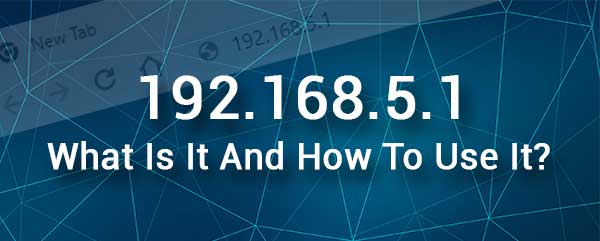
Co to jest 192.168.5.1?
Możemy powiedzieć, że adres IP 192.168.5.1 jest zarównoprywatny IP , jak i domyślny. Ale co to właściwie oznacza?
Ten konkretny adres IP należy do tak zwanego zakresu prywatnych adresów IP klasy C, które pochodzą z 192.168.0.0. do 192.168.255.255. Jako prywatny adres IP nie można go uzyskać z Internetu. Zamiast tego można go znaleźć i uzyskać dostęp do sieci.

Dobrą rzeczą jest to, że jako prywatny adres IP może istnieć w jak największej liczbie sieci, ale tylko raz w tej samej sieci. W przypadku, gdy dwa różne urządzenia w tej samej sieci otrzymają ten adres IP, możesz napotkać konflikt IP, który sprawi, że Twoja sieć będzie niestabilna .
Dlatego jeśli chcesz ręcznie przypisać adres IP do określonego urządzenia , zawsze sprawdź, czy ten adres IP jest już przypisany automatycznie.
Z drugiej strony domyślny adres IP jest tym, który producent routera przypisuje w fabryce. Można go następnie użyć do dostępu do ustawień routera , ale problem polega na tym, że wszystkie routery tego producenta mają ten zestaw IP jako domyślny.
Jeśli chcesz, możesz to zmienić. Powinien dodać kolejną warstwę bezpieczeństwa do Twojej sieci . Dotyczy to wszystkich ustawień domyślnych, zaleca się je jak najszybciej je jak najwięcej.
Jak prawidłowo używać 192.168.5.1?
Możesz użyć tego adresu IP, gdy chcesz skonfigurować router bezprzewodowy lub gdy chcesz wprowadzić pewne zmiany konfiguracyjne, które zwiększą bezpieczeństwo sieci, skonfigurować sterowanie rodzicielskie, utworzyć sieć gości lub coś innego.
Oto krótki opis prawidłowego korzystania z adresu IP 192.168.5.1.
1. Zdobądź komputer lub smartfon i podłącz go do sieci. Ważne jest, aby urządzenie używane i router były podłączone do tej samej sieci. Jeśli nie podłączysz urządzenia lub podłączasz go do innej sieci bezprzewodowej, nie będziesz mógł kontynuować.
Na podstawie używanego urządzenia możesz podłączyć go przez Wi -Fi lub użyć kabla Ethernet do bezpośredniego podłączenia urządzenia i routera.
2. Otwórz przeglądarkę internetową na urządzeniu i wpisz adres IP routerów na pasku URL.
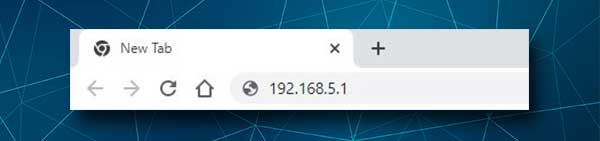
Adres IP routerów można znaleźć na etykiecie na routerze i w instrukcji użytkowników. Możesz go również znaleźć sam, po prostu przeczytaj nasz krok po kroku przewodnik na temat znalezienia adresu IP routera .
Po wpisaniu adresu IP naciśnij Enter lub Go. Jeśli adres IP jest poprawny, powinieneś zobaczyć stronę logowania routera.
3. Na stronie logowania routera należy wprowadzić nazwę użytkownika administratora i hasło. Można je również znaleźć na etykiecie routera w instrukcji obsługi. W większości przypadków można je znaleźć na oficjalnej stronie internetowej producentów routera.
Po wpisaniu tych szczegółów logowania w wymaganych polach kliknij przycisk logowania i powinieneś zobaczyć deskę rozdzielczą routera.
4. Teraz możesz dostosować ustawienia routera tak, jak chcesz. Zobaczysz, że ustawienia są dobrze zorganizowane i będziesz w stanie znaleźć ustawienia, które chcesz zmienić w ciągu kilku sekund.
Co zrobić, jeśli 192.168.5.1 nie działa?
Tak więc uważnie śledzisz szczegóły logowania routera, a w pewnym momencie otrzymujesz komunikat o błędzie lub pustą stronę i nie możesz kontynuować. Cóż, nie wszystkie przyczyny są ściśle podłączone do adresu IP 192.168.5.1, więc tutaj postaramy się pokryć większość z nich i dostarczyć rozwiązania, które powinny pomóc w pomyślnym dostępie do pulpitu administratora routera.
Sprawdź, czy urządzenie jest podłączone do sieci. Włączony jest albo tryb samolotowy, urządzenie jest podłączone do niewłaściwej sieci Wi -Fi lub przełącznik WiFi został naciśnięty przypadkowo, a WiFi jest wyłączone.
Jeśli podłączyłeś urządzenie za pomocą połączenia przewodowego, sprawdź, czy połączenia są luźne, czy też podłączyłeś kabel Ethernet do odpowiedniego portu.
Wpisz adres IP 192.168.5.1 w pasku URL. Czasami ludzie wpisują go do paska wyszukiwania, a to jest złe.

Ostrożnie wpisz adres IP. Mistowanie liczb jest częstym błędem, więc zwróć uwagę. Zawsze wpisz cyfry podczas wpisywania adresu IP. Wpisanie liter, które wyglądają jak liczby 1 i 0, lub wpisz 192.168.1.5 zamiast 192.168.5.1.
Czy 192.168.5.1 jest prawidłowym adresem IP routera? Postępuj zgodnie z tym przewodnikiem i znajdź swój router IP . Spróbuj zalogować się ponownie, jeśli właśnie znaleziony adres IP jest inny.
Jeśli zobaczysz wiadomość z informacją o certyfikacie SSL, kliknij Advanced u dołu strony, a następnie kliknij przejdź do 192.168.5.1 lub zaakceptuj ryzyko i kontynuuj.
Sprawdź nazwę użytkownika i hasło administratora. Można je znaleźć na etykiecie routera, w instrukcji obsługi lub na stronie producentów.
Wpisz uważnie nazwę użytkownika administratora i hasło. Zwróć uwagę na funkcję AutoCorrect, jeśli wpisujesz ją na smartfonie lub tablecie.
Czy używasz blokatora wyskakującego w swojej przeglądarce? Wyłącz to i spróbuj ponownie. Możesz także wyłączyć zaporę i oprogramowanie antywirusowe, ponieważ prawdopodobnie blokują próby dostępu do ustawień routera.
Skontaktuj się z obsługą ISP, jeśli nadal masz problem z dostępem do ustawień routera .
Rekomendowane lektury:
- Czy adres IP zmienia się w przypadku Wi-Fi?
- Jak znaleźć router IP na Androida?
- 127.0.0.1 - Adres Localhost
Wniosek
192.168.5.1 nie jest niczym innym niż inne adresy IP w prywatnym zakresie IP. Jeśli router używa tego adresu IP, możesz łatwo uzyskać dostęp do pulpitu administratora za pomocą tego adresu IP. I dla większości użytkowników wystarczy.
Wszystko, co musisz wiedzieć, to poprawna nazwa użytkownika administratora i hasło, a będziesz mieć pełne prawa administratora, aby skonfigurować ustawienia routera tak, jak chcesz. A jeśli coś pójdzie nie tak, nasza sekcja rozwiązywania problemów powinna wystarczyć, aby pomóc Ci rozwiązać problem.
